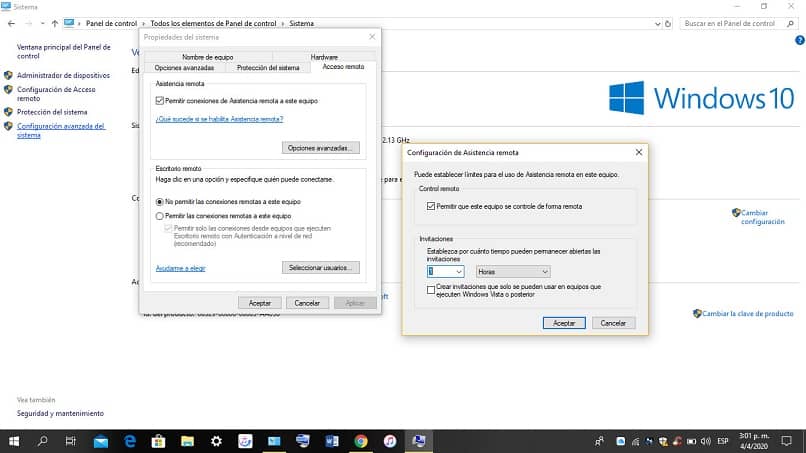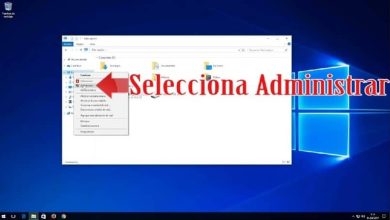Come abilitare o disabilitare l’assistenza remota da PC Windows 10
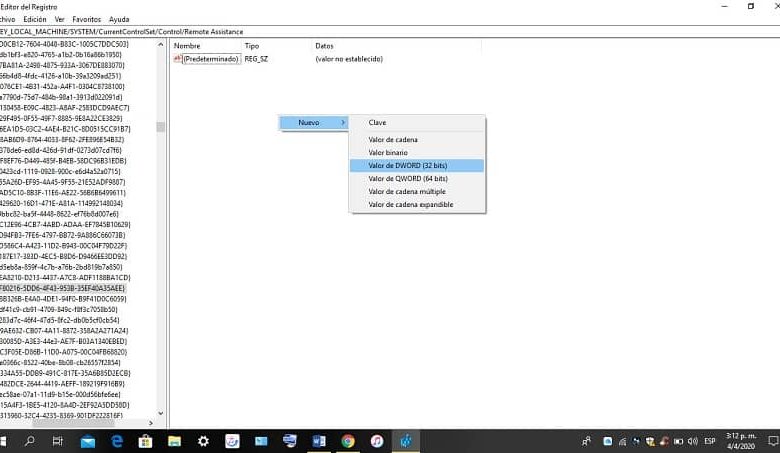
Grazie a queste applicazioni, è possibile che possiamo stabilire una connessione remota con il computer di un altro utente e il nostro computer; la connessione remota funzionerà anche se i computer non sono nello stesso settore. Spiegheremo in questo post come attivare o disattivare questa funzione se non ti è utile.
Attiva l’assistenza remota
Se vuoi attivare questa funzione utilizzando le proprietà dello stesso sistema Windows dovresti andare su:
- Pannello di controllo, quindi fare clic su sistema e sicurezza e selezionare sistema ; sulla costa sinistra selezionare Impostazioni di sistema avanzate ; Nello schema di dialogo che verrà presentato, scegli la sezione di accesso remoto ; quindi selezionare la casella di controllo Consenti connessioni di Assistenza remota da questo computer. In questo modo verranno attivate le opzioni avanzate.
- Seleziona poi le opzioni avanzate in questa sezione sarà possibile configurare la connessione remota. Qui potrai stabilire i limiti desiderati, cliccare su accetta per eseguire le modifiche, come ad esempio: Concessione o meno del controllo remoto dell’apparecchiatura a tastiera, mouse, tra gli altri; avere il tempo di inviare inviti al supporto remoto; fare inviti ad altri Windows per usare il tuo computer.
Disabilita l’assistenza remota
Se quello che vuoi è disattivare questa funzione, dal momento che semplicemente non vedi che è utile ricevere questo tipo di supporto per il tuo personal computer, puoi farlo usando le proprietà del sistema Windows 10 stesso , se ancora non lo fai averlo, ti mostreremo come installarlo . Ci sono 2 opzioni, che sono:
- Utilizzando la combinazione di alcuni tasti, premere il tasto Windows o Start + il tasto R, digitare la seguente riga «SystemPropertiesAdvanced» e quindi premere OK.
- L’altra opzione è quella di andare al pannello di controllo, quindi a sistema e sicurezza e quindi selezionare sistema ; Una volta lì, fai clic su Configurazione di sistema avanzata che si trova sul lato sinistro sul lato. Nella finestra di dialogo selezionare l’accesso remoto.
Tieni questo a mente: l’opzione per consentire le connessioni di assistenza remota a questo computer è sempre attiva, devi solo deselezionare questa casella per disabilitarla. Seleziona applica e le modifiche apportate verranno eseguite.
Disattiva assistenza rapida
Per disabilitare l’assistenza remota utilizzando il registro di Windows 10, crea una copia di backup delle informazioni relative.
- Usa la combinazione di tasti come, il tasto Windows o il tasto start + il tasto R quindi, digita nella sezione di dialogo che apparirà «regedit» ; clicca su accetta e nel motore di ricerca scrivi quanto segue nella finestra a tendina:
HKEY_LOCAL_MACHINE / SYSTEM / CurrentControlSet / Control / Remote Assistance - Una volta lì, seleziona una cartella chiamata «fAllowToGetHelp», se non esiste dovrai crearla. Fare clic con il tasto destro del mouse in un punto libero sul lato destro e selezionare Nuovo quindi Valore DWORD (32 bit).
- Quindi fare doppio clic su questo record creato e assegnare il numero zero nel campo Informazioni valore. Selezionare accetta per salvare le modifiche e riavviare il computer affinché le modifiche abbiano effetto.
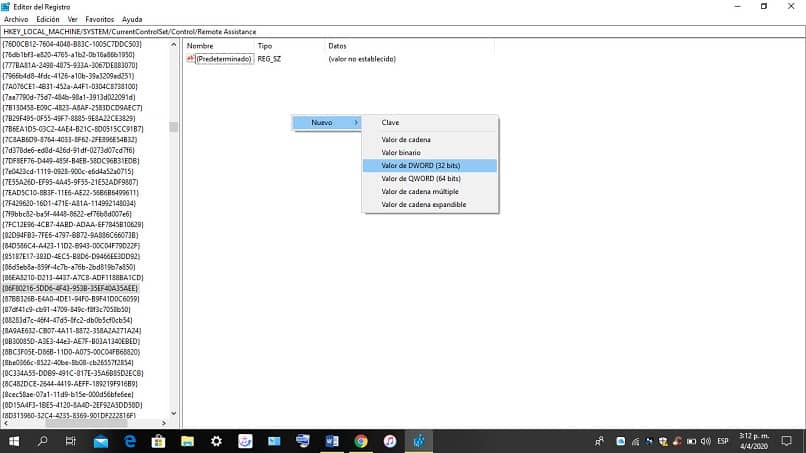
NOTA: Se si desidera riattivare l’assistenza remota, il valore deve essere reimpostato su uno (1).
Questa chiave di accesso sopra descritta chiamata «FallowFullControl», se vogliamo che un’altra persona prenda il controllo remoto della nostra attrezzatura, il valore impostato è 1 ; se invece non vogliamo che prenda il controllo, il valore da impostare è zero (0).
In conclusione, l’uso dell’assistenza remota sul nostro PC Windows 10 è appropriato per apportare adattamenti al tuo computer con l’assistenza di uno specialista del supporto tecnico. Sarai in grado di utilizzare con successo le alternative descritte in questo post che ti avvantaggeranno dall’uso di Windows 10 questo meraviglioso strumento tecnologico.